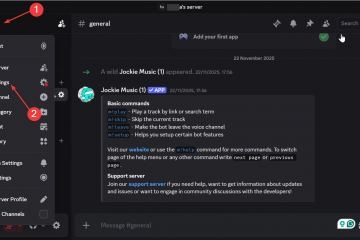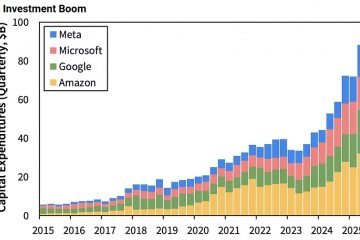Microsoft または Azure Active Directory アカウントでサインインすると、Windows は自動的に BitLocker を有効にします。しかし、BitLocker 回復キーとは何ですか?また、どこに保存されているのでしょうか?この投稿ではこれらすべての質問に対処し、Windows 11 で BitLocker 回復キーを見つけてバックアップできるようにします。始めましょう。
目次
Bitlocker が必要な理由回復キー
新しい更新プログラムをインストールするか Windows をリセットした後、BitLocker キーを見つける必要がある場合があります。どちらの状況でも、正しい 48 桁の Bitlocker 回復キーを提供しない限り、BitLocker ウィンドウによってシステムへのアクセスが妨げられます。
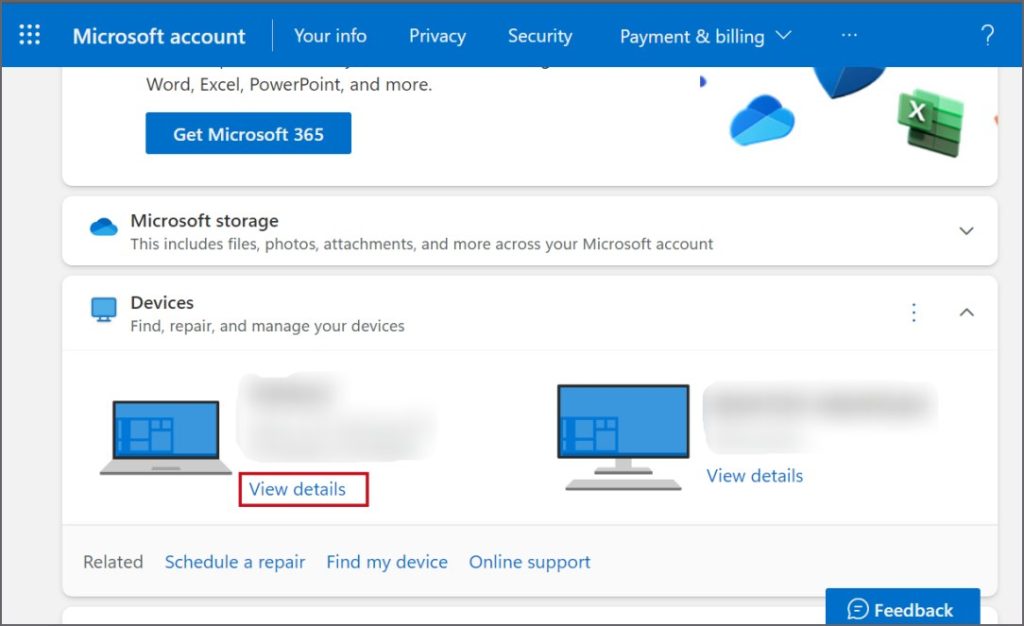
インストール メディアを使用してシステムに変更を加えたい場合でもを変更するには、BitLocker 回復キーを入力する必要があります。キーを持っていない場合、暗号化されたドライブに保存されているデータにアクセスすることはできません。 Windows 11 を新規インストールした後は、ディスク上のすべてを消去する必要があり、すべてのデータが失われます。
BitLocker 回復キーを見つける方法
次のアカウントでサインインする場合Windows 11 コンピューター上の Microsoft アカウントを使用すると、BitLocker パスワードは同じ Microsoft アカウントに自動的に保存されます。 BitLocker を手動で設定すると、Microsoft アカウントや別のストレージ デバイスにキーをテキスト ファイルとしてバックアップしたり、パスワードの物理コピーを作成したりするための複数のオプションが提供されます。
最も簡単な方法BitLocker 回復キーにアクセスするには、Microsoft アカウントを使用します。その方法は次のとおりです。
1. Web ブラウザを開いて、公式 Microsoft アカウント ログイン ページにアクセスします。
2. 資格情報を入力し、Microsoft アカウントにログインします。
3. [デバイス] セクションまで下にスクロールします。複数のコンピュータで同じ Microsoft アカウントを使用している場合は、複数のデバイスが表示される場合があります。
4. PC 名の下にある [詳細を表示] オプションをクリックします。
5. 次に、[BitLocker データ保護] セクションに移動し、[回復キーの管理] オプションをクリックします。
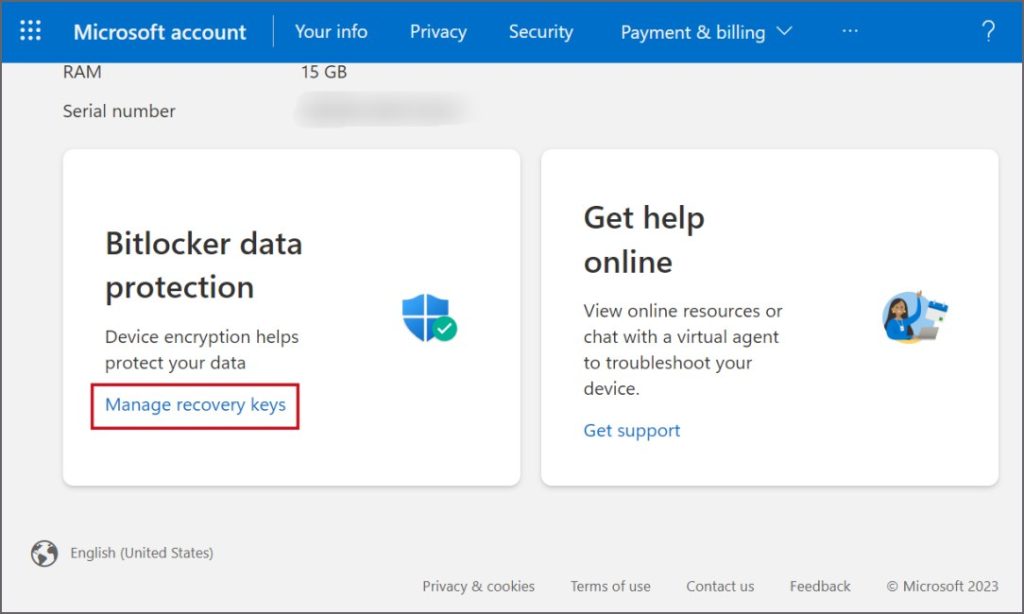
6. Microsoft アカウントに記載されている適切な方法を使用して本人確認を行う必要があります。
7. 確認後、Web ページにリダイレクトされ、すべての回復キーがリストされます。以前にすべてのドライブで BitLocker を有効にしていた場合は、2 つ以上の回復キーが表示されることがあります。
8. OSV とマークされたドライブは、Windows 11 インストールが存在するプライマリ ドライブです。他のすべてのドライブ (D、E、またはその他) には、[ドライバー] 列に FDV タグがあります。
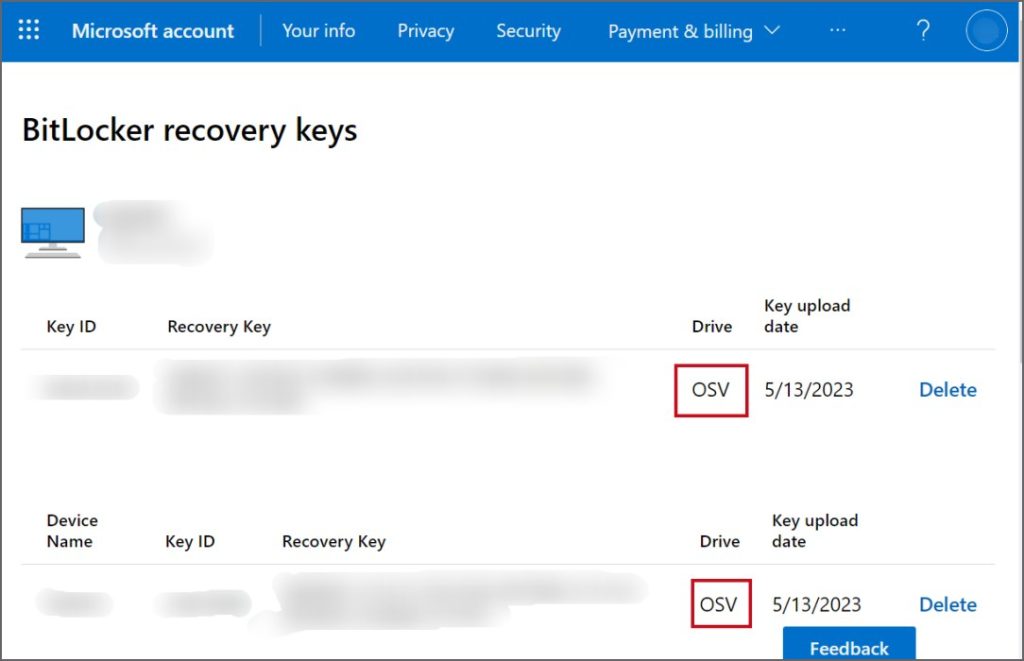
9.これらの回復キーをコピーするか、ページのスナップショットを作成します。 48 桁の回復キーを入力すると、これを使用してコンピュータにアクセスできます。
BitLocker 回復キーをバックアップする方法
Windows のコントロール パネルには、BitLocker 回復キーをバックアップするための複数の方法が用意されています。 BitLocker 回復キー。キーを別のドライブ上のファイルに保存したり、回復キーを印刷したりすることもできます。それとは別に、パスワード マネージャー サービスを使用して、回復キーの追加のクラウド バックアップを作成できます。その方法は次のとおりです。
1.テキスト ファイルの使用
回復キーをその識別子とともにファイルにコピーできます。キーはコントロール パネルには表示されませんが、テキスト ファイルを作成するオプションがあります。方法は次のとおりです。
1. Windows キーを押し、「コントロール パネル」と入力し、Enter キーを押します。
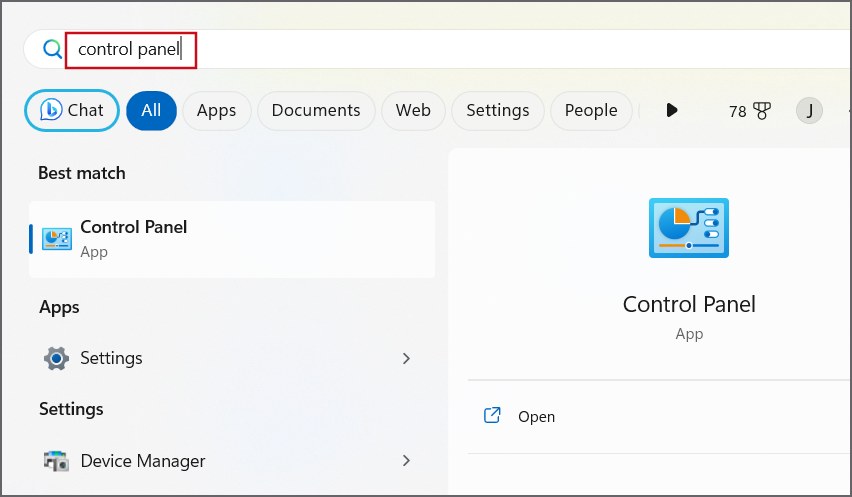
2. [システムとセキュリティ] > [BitLocker ドライブ暗号化]に移動します。 [回復キーをバックアップする] オプションをクリックします。
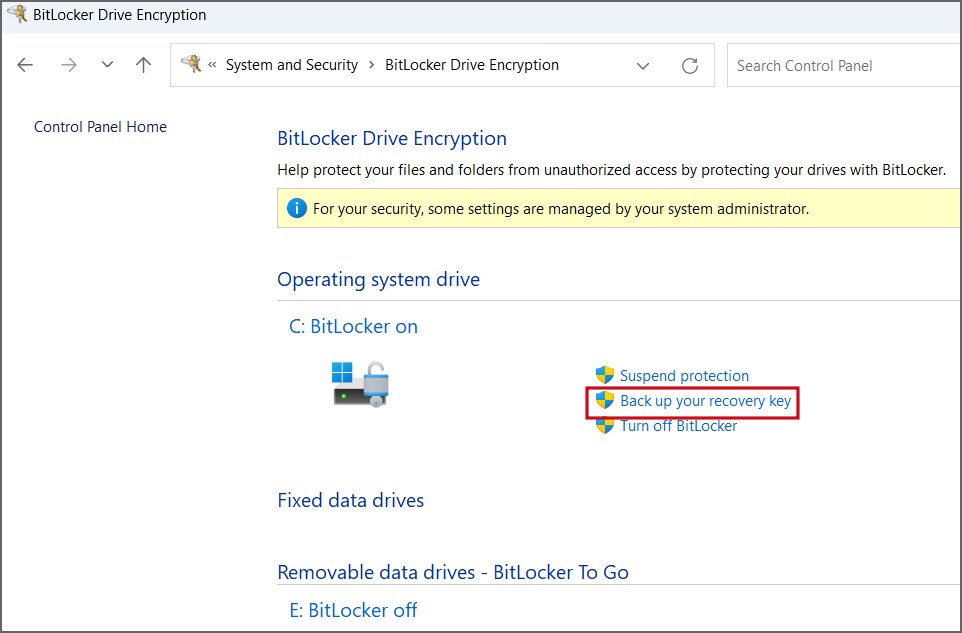
3. [ファイルに保存] オプションをクリックします。 [名前を付けて保存] ウィンドウが開きます。
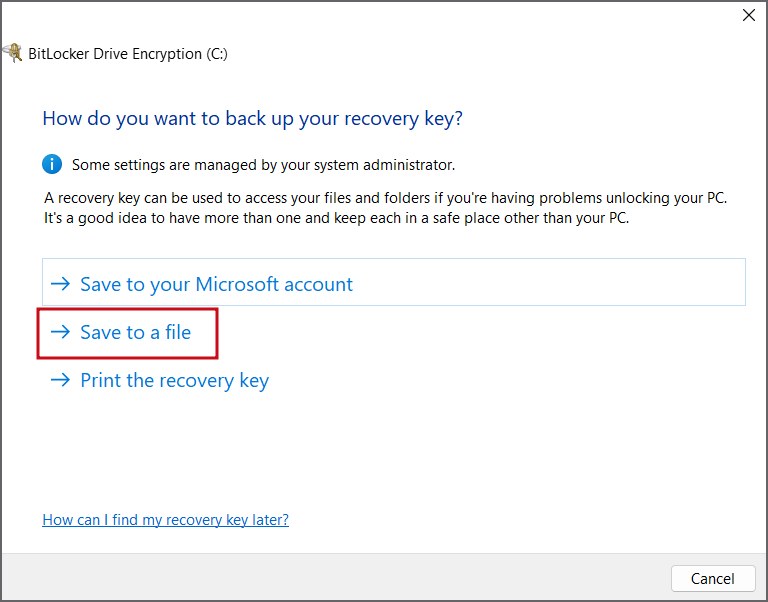
4. ファイルを C ドライブまたはその他の暗号化されたドライブに保存できないことに注意してください。 USB ドライブを挿入し、USB ドライブを参照して選択します。次に、[保存 ] ボタンをクリックします。
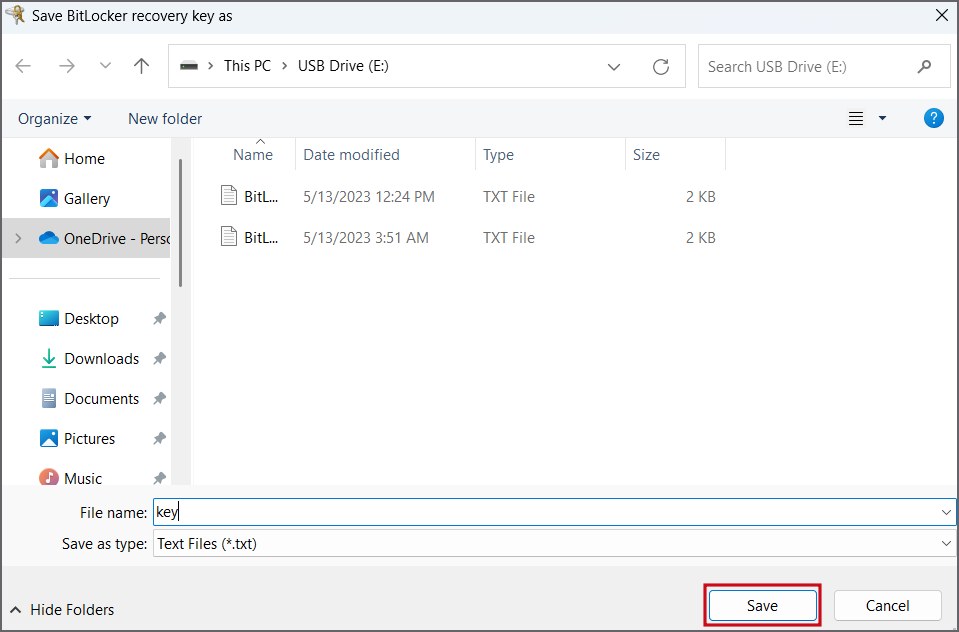
5. まだコントロール パネル ウィンドウを閉じないでください。
2.印刷する
以下の手順に従います。
1. [BitLocker ドライブ暗号化] ウィンドウで、[回復キーを印刷する] オプションをクリックします。
2. [印刷 ] ボタンをクリックします。
3. コンピューターにプリンターが接続されていない場合は、[名前を付けて保存] ウィンドウが開きます。回復キー ファイルに名前を付けて、[保存] ボタンをクリックします。
4. 最後に、[完了 ] ボタンをクリックします。
5. PDF ファイルを印刷したり、OneDrive または Google Drive アカウントに保存したりできます。
3.パスワード マネージャーへのキーの保存
追加のバックアップ方法として、パスワード マネージャー アプリを使用して BitLocker 回復キーを保存できます。 LastPass、Bitwarden、さらには Chrome を使用して回復キーをバックアップできます。これらはすべてクラウドベースのサービスであるため、コンピュータや携帯電話、または任意のデバイスの Web ブラウザから回復キーにアクセスできます。
FAQ
1. Windows 11 で回復キーを使用せずに BitLocker のロックを解除するにはどうすればよいですか?
BitLocker 回復キーをバックアップするには複数の方法がありますが、最もわかりやすい場所は Microsoft アカウントです。ただし、Microsoft アカウント、または回復ドライブとファイルにアクセスできない場合、それを回避する方法はありません。ロックアウトされるため、起動可能な USB ドライブを使用して Windows 11 を新規インストールする必要があります。削除されたデータを抽出すると主張するサードパーティの復元アプリは数多くありますが、その主張の信頼性を確認することはできません。
2. Windows 11 Home の BitLocker はどこにありますか?
BitLocker は、Windows 10 または 11 の Home バージョンでは使用できません。Windows 11 Pro、Enterprise、および Education バージョンでのみ使用できます。データ暗号化の基本的な形式は存在しますが、コントロール パネルにはすべてのオプションが表示されません。できることは回復キーをバックアップすることだけです。ただし、Windows 11 Home では保護を一時停止することはできません。
BitLocker 回復キーを手元に置いておく
Microsoft フォーラムには、Windows の問題に直面したユーザーがシステム起動後に BitLocker 回復キーを要求するというスレッドが複数あります。更新または再起動します。多くの場合、BitLocker はシステム侵入を検出すると、回復キーの入力を求めます。そのため、Microsoft アカウントをすぐに見つけたり、別のドライブに保存された回復キー ファイルやパスワード マネージャー アプリを使用して BitLocker 回復キーを見つけることができます。
Windows でコントロール パネルまたは設定アプリを使用していますか?両者の違いと、後者の使用を開始する必要がある理由は次のとおりです。